آیا قصد دارید یک توزیع لینوکس را روی رایانه خود نصب کنید؟ از این برنامه های ایجاد کننده USB قابل بوت رایگان برای تجربه نصب یکپارچه استفاده کنید.
اگر دست به کار شده اید و تصمیم به نصب یک توزیع لینوکس روی دستگاه خود گرفته اید، باید مطمئن شوید که زرادخانه نصب شما آماده استفاده است.
اولین چیزی که نیاز دارید یک تصویر ISO از توزیع لینوکس مورد علاقه خود است که می توانید آن را روی یک فلش درایو راه اندازی کنید و از آن برای نصب سیستم عامل روی دستگاه خود استفاده کنید. متأسفانه، ایجاد یک USB قابل بوت برای نصب لینوکس بدون ابزار و برنامه های مناسب چالش برانگیز است.
میتوانید از این هفت ابزار اصلی ایجاد بوت لینوکس USB برای ایجاد یک USB قابل بوت از یک تصویر ISO استفاده کنید.
1. Startup Disk Creator
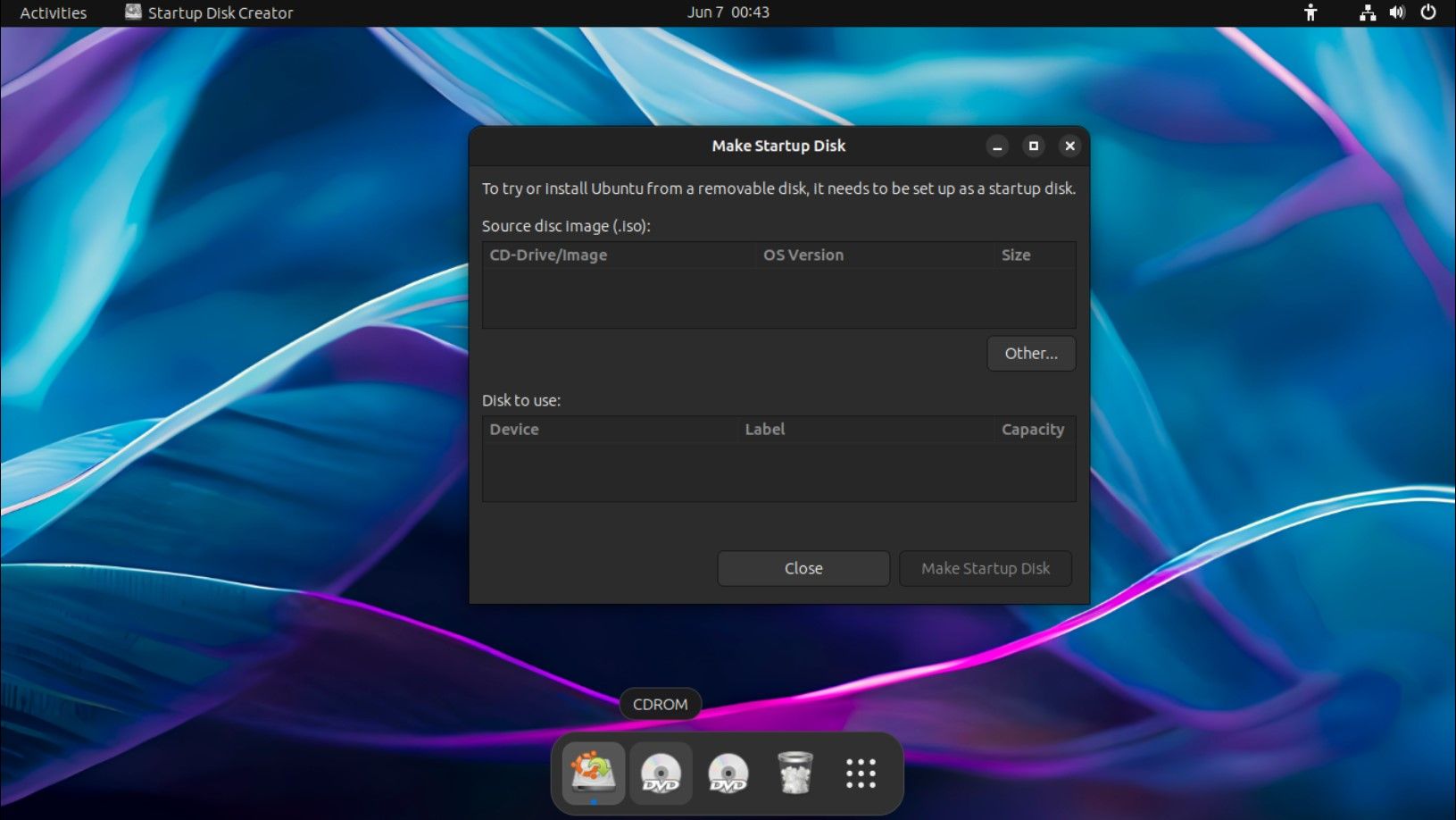
Startup Disk Creator یک برنامه لینوکس USB قابل بوت عالی است. این یک برنامه بومی اوبونتو است که در ایجاد فرآیند نصب اوبونتو بدون دردسر و بدون دردسر تخصص دارد. با در دست داشتن Startup Disk Creator، می توانید کارهای زیر را انجام دهید:
- اوبونتو را روی دستگاه خود نصب کنید
- قبل از نصب سیستم عامل، ویژگی های اوبونتو را امتحان کنید
با وجود مزایایی که در راه نیست، در اینجا مواردی وجود دارد که برای اجرای موفقیت آمیز Startup Disk Creator به آنها نیاز دارید:
- یک درایو USB با فضای ذخیره سازی 4 گیگابایت یا بالاتر
- آخرین تصویر ISO اوبونتو (شما می توانید از هر نسخه ای که می خواهید استفاده کنید)
- اوبونتو دسکتاپ 14.04 یا بالاتر
از آنجایی که Startup Disk Creator یک برنامه ایجادکننده USB قابل بوت است، راههای زیادی برای کمک به شما در راهاندازی تصویر ISO ارائه میدهد. می توانید از رابط گرافیکی بومی آن استفاده کنید یا بوت را از طریق دستورات ترمینال با دستور dd ایجاد کنید.
پس از نصب، اگر کامپیوتر لینوکس اوبونتو شما هنوز بوت نمی شود، می توانید چند راه حل اساسی را برای رفع مشکلات اساسی امتحان کنید.
2. Fedora Media Writer
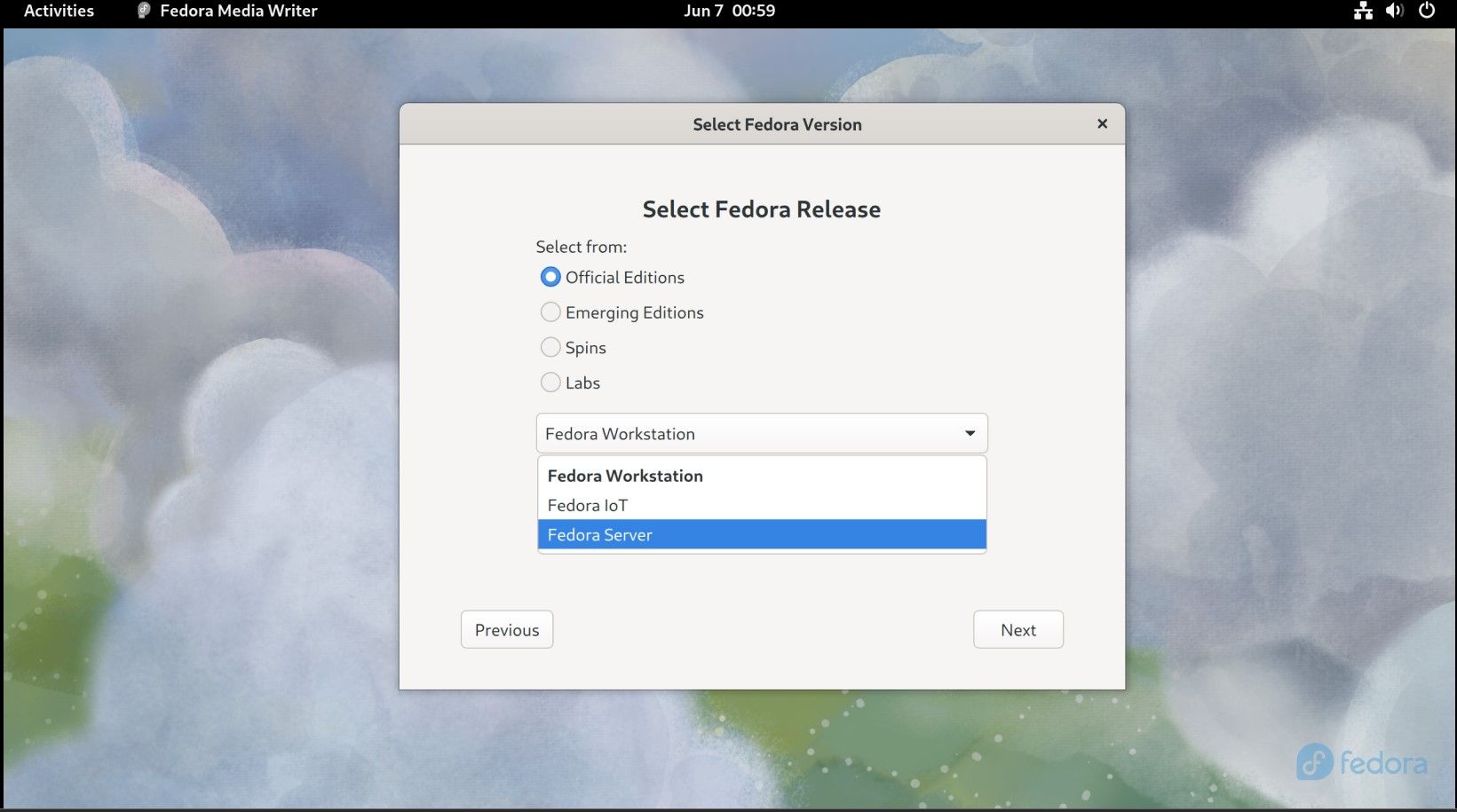
همه علاقه مندان به فدورا می توانند خوشحال شوند، زیرا می توانید با استفاده از یک برنامه کوچک و فشرده ایجاد کننده بوت لینوکس USB معروف به Fedora Media Writer، توزیع مورد علاقه فدورا را روی USB دانلود و بنویسید. هنگامی که ISO را روی یک درایو USB می نویسید، می توانید به راحتی از آن برای راه اندازی هر سیستمی استفاده کنید.
Fedora Media Writer با رقبای خود متفاوت است زیرا تصویر ISO را دانلود و می نویسد. با استفاده از Fedora Media Writer، میتوانید سرور و ایستگاه کاری فدورا، آزمایشگاههای فدورا و حتی توزیعهای اسپینآف فدورا را بوت کنید.
در حالی که این برنامه با سایر ISOهای قابل بوت کار می کند، بهتر است استفاده خود را به فدورا و نسخه های مرتبط با آن محدود کنید تا بهترین نتایج را داشته باشید.
میتوانید Fedora Media Writer را از طریق Flatpak یا از ترمینال در توزیع مبتنی بر RPM با دستور زیر دانلود کنید:
sudo dnf install liveusb-creator
دانلود:Fedora Media Writer
3. balenaEtcher
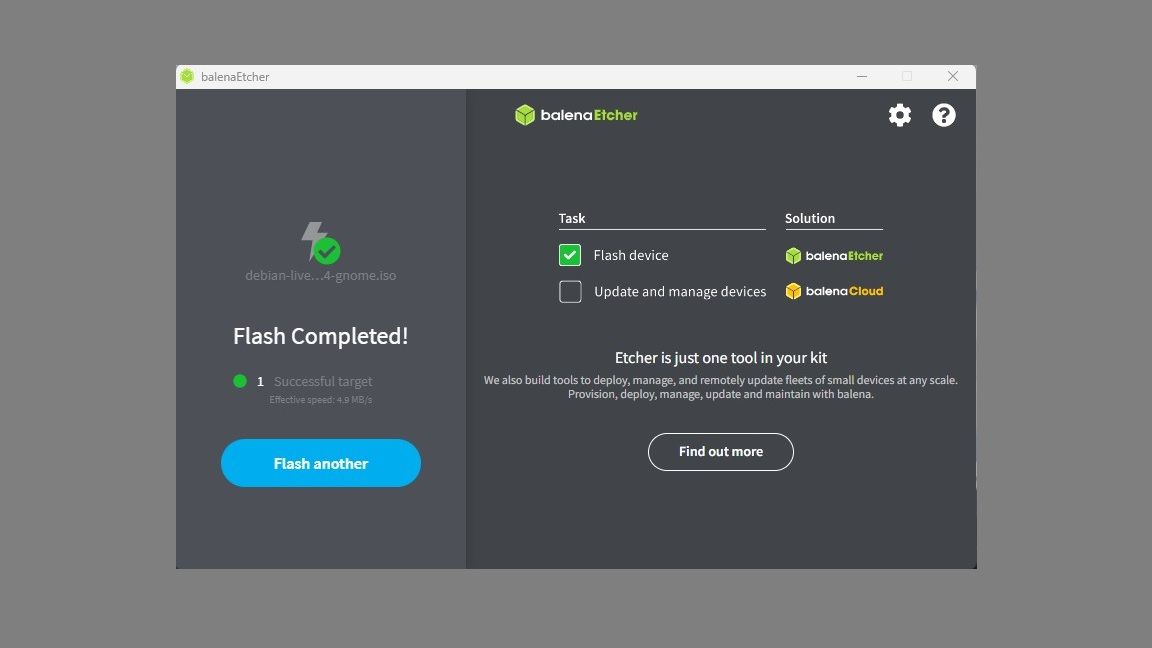
balenaEtcher یک سازنده USB قابل بوت مستقل و یک برنامه چشمک زن کارت SD است که چندین ویژگی را به کاربران نهایی ارائه می دهد. با نسخه های رایگان و پولی آن، با چند کلیک آسان، کارهای زیادی را دریافت خواهید کرد.
برخی از ویژگی های قابل توجه عبارتند از:
- هشدارهایی برای جلوگیری از بازنویسی یا حذف هارد دیسک های خود
- یک رابط بصری برای درگیر نگه داشتن شما در طول کل فرآیند
- از آنجایی که این ابزار منبع باز و چند پلتفرمی است، با سیستم عامل های مختلف مانند ویندوز، macOS و لینوکس به خوبی کار می کند.
- با نسخه پرو (پرداخت) balenaEtcher، حتی می توانید تا 16 درایو را به طور همزمان فلش کنید تا در زمان و تلاش صرفه جویی کنید.
بسته به سیستمعاملی که میخواهید برای نوشتن ISO از آن استفاده کنید، نسخههای مختلف balenaEtcher برای دانلود موجود است.
دانلود:balenaEtcher
4. UNetbootin
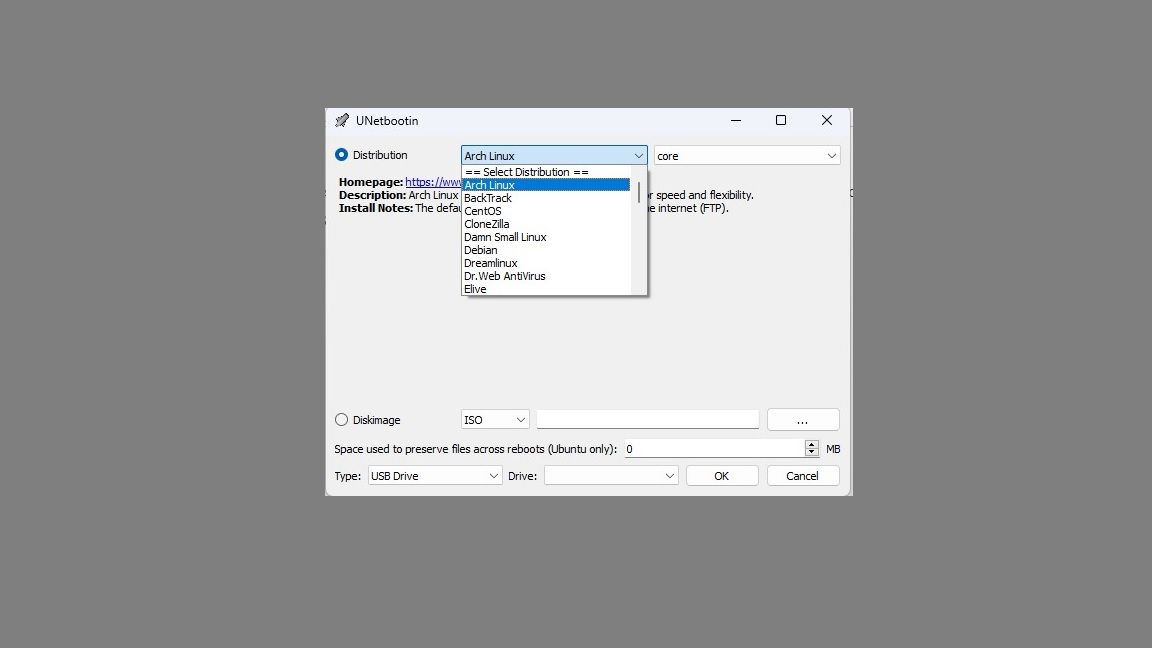
مانند balenaEtcher، UNetbootin تصاویر ISO شما را قبل از نوشتن در یک درایو فلش دانلود می کند. برای نصب اوبونتو و سایر توزیع های لینوکس می توانید درایوهای USB قابل بوت لینوکس ایجاد کنید. شما این انتخاب را دارید که ISO را مستقیماً از طریق ابزار دانلود کنید یا یک تصویر ISO از قبل موجود را در درایو USB خود بنویسید.
UNetbootin تقریباً از تمام توزیع های اصلی لینوکس از جمله موارد زیر پشتیبانی می کند:
- اوبونتو/دبیان
- کوبونتو/لوبونتو/زوبونتو
- لینوکس مینت
- فدورا
- openSUSE
- CentOS
- لینوکس توله سگ
- PCLinuxOS
- FreeBSD
دانلود:UNetbootin
5. ونتوی
Ventoy یک ابزار منبع باز است که به شما کمک می کند درایوهای USB قابل بوت را برای نوشتن تصاویر و فرمت های مختلف فایل از جمله ISO، WIM، IMG، VHD(x) و EFI ایجاد کنید. می توانید از Ventoy برای ایجاد یک درایو USB چند بوت در چند مرحله آسان استفاده کنید.
برخی از ویژگی های قابل ذکر عبارتند از:
- از نصب خودکار ویندوز/لینوکس پشتیبانی می کند
- شما می توانید فایل های ISO با حجم بیش از 4 گیگابایت بنویسید
- پشتیبانی مداوم برای تقریبا 1100 فایل ISO
- Ventoy یک ابزار گرافیکی برای فعال کردن و استفاده از تنظیمات پلاگین ارائه می دهد
دانلود:ونتوی
6. بستنی بستنی
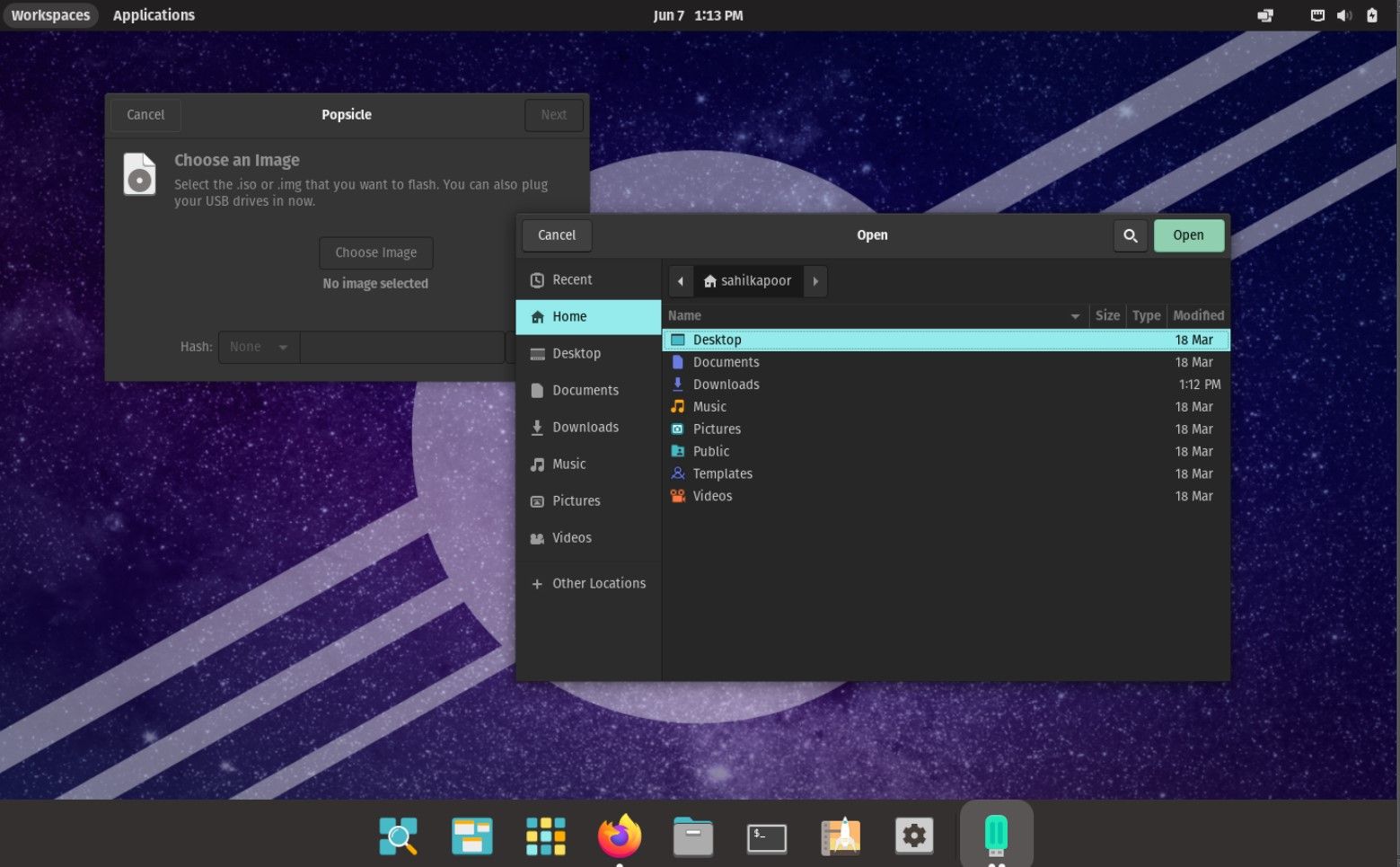
Popsicle یکی دیگر از ابزارهای بوت USB سازگار با لینوکس است که به خوبی در اکوسیستم Pop!_OS کار می کند. به طور خلاصه، اگر می خواهید چندین ISO را به طور همزمان بنویسید، می توانید به برنامه Popsicle بروید و بلافاصله شروع به ایجاد درایوهای فلش قابل بوت کنید.
در حالی که این برنامه به طور پیش فرض فقط در Pop!_OS موجود است، همچنان می توانید آن را در سایر سیستم عامل های لینوکس از طریق Flatpak دانلود کنید. در اینجا نحوه نصب آن با Flatpak آمده است:
sudo flatpak install popsicle
این بوتر USB سبک وزن برای لینوکس تجربه بوت شدن شما را به یاد ماندنی می کند زیرا می تواند چندین ISO را در یک حرکت مدیریت کند.
دانلود: Popsicle
7. Universal USB Installer
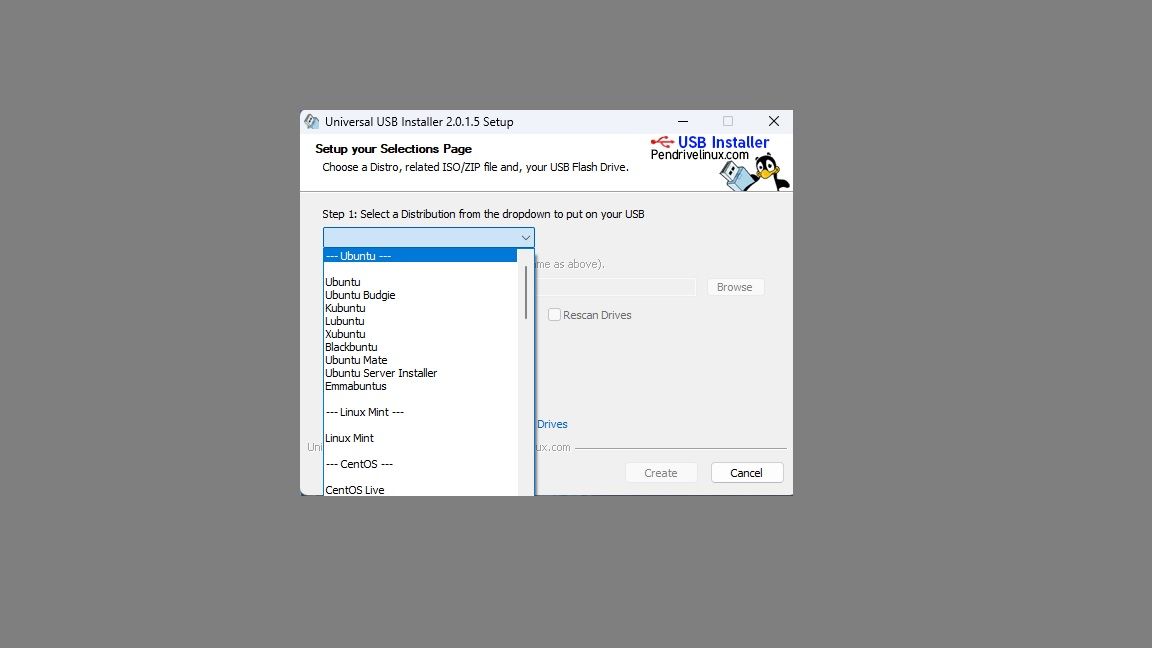
Universal USB Installer یکی دیگر از نام های شناخته شده در دنیای بوترهای USB برای لینوکس است. مجموعه ویژگیهای چند وجهی، عملکرد آسان و شباهت نزدیک به سایر بوترهای USB، آن را برای افرادی که به دنبال نقشهبرداری تصاویر ISO خود به درایوهای فلش هستند، مناسب میسازد.
این یکپارچه روی سیستم عامل های ویندوز و لینوکس کار می کند اما با macOS سازگاری ندارد. میتوانید از ابزار قالببندی USB داخلی برای آزاد کردن فضای ذخیرهسازی قبل از نوشتن تصویر ISO در درایو استفاده کنید. با قالببندی قبلی، نه تنها میتوانید فضا را آزاد کنید، بلکه از شر هر گونه حملات ویروسی رایج خلاص شوید.
بهتر است قبل از استفاده از Universal USB Installer در دستگاه لینوکس خود، پیش نیازهای زیر را داشته باشید:
- یک تصویر ISO لینوکس
- یک سیستم عامل ویندوز یا WINE
- یک درایو فلش با فضای 2 گیگابایت یا بالاتر
دانلود: نصب کننده USB جهانی
ایجاد درایوهای USB قابل بوت برای توزیعهای لینوکس
توزیعهای لینوکس گزینههای زیادی را در اختیار کاربران قرار میدهند، به خصوص زمانی که میتوانید آنها را دانلود کرده و در ماشینهای مجازی استفاده کنید. با این حال، هنگام بوت کردن یک درایو فلش و نصب توزیع مستقیم بر روی سیستم خود، کار با یک ابزار قابل اعتماد برای یکپارچه سازی کل فرآیند دانلود و نوشتن ضروری است.
صرف نظر از ابزاری که استفاده می کنید، مهم است که مراحل صحیح را دنبال کنید تا مطمئن شوید که تصویر شما بدون خطا نوشته می شود تا بعداً در طول فرآیند بوت با خطا مواجه نشوید.
